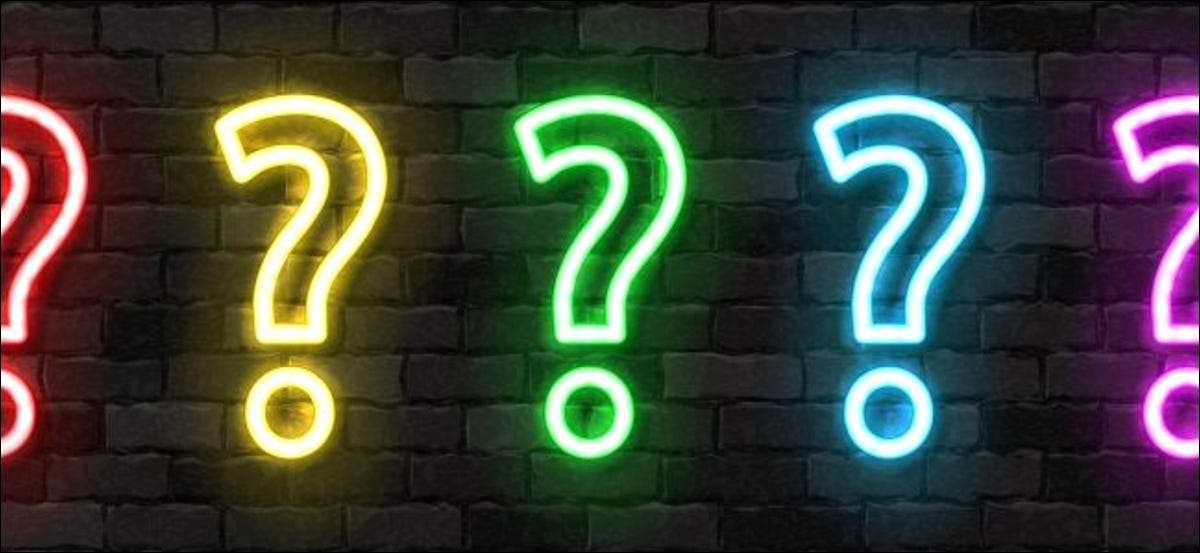
すべてのWindows 10 PCには、デフォルトで「ゲームモード」が有効になっています。マイクロソフトはかつてこの機能を宣伝しましたが、今はバックグラウンドに消えています。 Bizarrely、ゲームモードの無効化を無効にすると、特定のPCゲームのパフォーマンスを向上させる人もいます。
Windows 10で「ゲームモード」とは何ですか?
Windows 10に最初に導入されました クリエイターは更新されました 2017年4月にリリースされました」 ゲームモード 「多くのPCゲームのパフォーマンスを向上させることを約束します。
これは公式の説明です:マイクロソフトは、ゲームモードは「特定のゲームとシステムによってより安定したフレームレートを達成するのに役立つ」と言っています。
技術的には、ゲームを検出し、コンピュータのリソースへの優先権を与えることによって機能します。あなたが演奏に焦点を当てたゲームはもっと手に入りました CPU と g リソース、他のアプリケーションやバックグラウンドプロセスはリソースが少なくなります。 Windows 10がゲームをプレイしていることを検出した場合にのみ機能します。
マイクロソフトの 限られた説明 ゲームモードのうち、ゲームモードでは、Windows Updateはハードウェアドライバを自動的にインストールしたり、ゲームをプレイしながらPCを再起動するように通知したりするとも言います。これにより中断が減少します。
ゲームモードの機能が向上しますか?

ゲームモードはあなたのPCのゲームパフォーマンスを高めるかもしれません、それともそうでないかもしれません。ゲーム、あなたのPCのハードウェア、そしてあなたがバックグラウンドで実行しているものに応じて、あなたは違いは見られないかもしれません。
ゲームが他のPC上の他の実行プログラムとのリソースを競合しているときにゲームパフォーマンスが最大の増加するのがわかります。あなたのPCにたくさんのCPUとGPUリソースがある場合は、ゲームモードではあまり行いません。
2017年のテスト PCゲーマー ゲームモードがローエンドハードウェア上のゲームパフォーマンスを少しブーストしたことを発見しました。ただし、バックグラウンドタスクを犠牲にして - ゲームモードが有効になっているので、ビデオ再生が吃音されずにゲームしながら、バックグラウンドでYouTubeビデオを再生することはできませんでした。それはトレードオフであり、ゲームはバックグラウンドタスクから取られてゲームに与えられます。
なぜそれはデフォルトでオンののですか?
ゲームモードは、ゲームをプレイしているときに自動的に検出されようとし、Windowsが自分が考えている場合にのみ対処するだけです。そのため、一日中Webブラウザやオフィスソフトウェアを使用すると、ゲームモードは何もしません。
ただし、ゲームを起動すると、Windows 10のゲームモードが有効になり、PC上のすべてのものすべてのゲームが優先されます。それでは、ゲームモードをデフォルトで有効にしないのですか? Windowsがゲームを実行していると思わない限り、何もしません。
ゲームモードは時々問題を引き起こす可能性があります
一部のWindowsユーザーは、ゲームモードが有効になって実際にゲームが実際にゆっくりと実行することを報告しました。それは奇妙に聞こえます、そしてそれは確かにこのように働くべきではありません - しかしそれは時々そうです。
たとえば、2020年5月に、 Guru 3D NVIDIAとAMDグラフィックスハードウェアの両方で、スターチューターと冷凍スクリーンのレポートについて書いています。
なぜこれが起こるのでしょうか?さて、私たちが持っているのは憶測です。しかしながら、より多くのハードウェアリソースをPCゲームに割り当て、バックグラウンドタスクを縮退させる際に、ゲームモードは理論的に重要な背景タスクから離れて、システムが備えているかゲーム自体を減速させることができる。またはおそらく、特定のゲームやグラフィックドライバが付いているゲームモードには、奇妙なバグがあります。窓はとても複雑です。
どちらの方法でも、あなたが奇妙な問題に遭遇した場合、張り出した、凍結、クラッシュ、またはすべてが低い FPS - PCゲームをプレイするのは、ゲームモードを無効にして問題を解決するかどうかを確認したい場合があります。それは便利なトラブルシューティングステップです。
Windows 10のゲームモードを有効または無効にする方法
ゲームモードを制御するには、[スタート]メニューから[設定]ウィンドウを開くか、Windows + Iを押してください。設定&gtへの頭ゲーム>ゲームモード。
ここでは、単一の設定を見つけることができます。ゲームモードで、オンまたはオフにすることができます。デフォルトでは、オンです。ゲームモードを無効にしたい場合は、スイッチをクリックして「オフ」に設定してください。
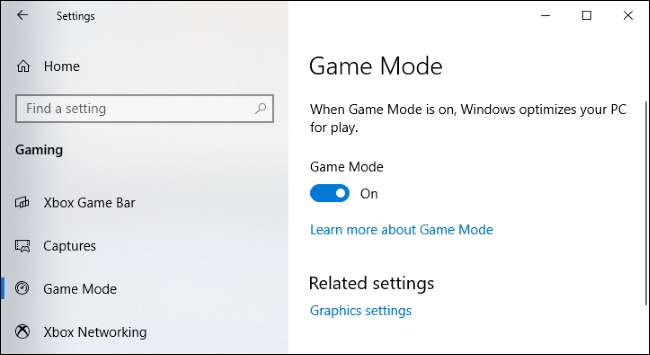
それでおしまい。最新のバージョンのWindows 10では、個々のゲームのゲームモードを手動で有効または無効にする方法はありません。 2017年のCreatorsアップデートでは、特定のゲームのためにゲームモードをオンまたはオフに切り替えることができました。 Xboxゲームバーインターフェース しかし、このオプションは今行っていました。そのまま Windows 10の2020年10月更新 Modern Xboxゲームバーのどこにも見つけられません。
あなたができるのは、システム全体のオンまたはオフのゲームモードを切り替えます。 Windowsがゲームをプレイしていると思う場合、Windowsはゲームモードの調整を有効にします。 Windowsがゲームをプレイしていることを検出しない場合は、手動で有効にする方法はありません。
ただし、Windowsがゲームをプレイしてゲームモードを有効にしないことに気付かない場合でも、あなたはたぶんずらず、あなたはおそらく欠落していないことに気付いていない場合
関連している: 6 Windows 10の新しいゲームバーの素晴らしい機能







